
快速pdf编辑器如何修改PDF文件中高亮显示文本的颜色?快速pdf编辑器是很多朋友使用的软件,但是你知道如何在快速pdf编辑器中改变pdf文件中高亮文本的颜色吗?今天,边肖为大家带来了快速pdf编辑器改变PDF文件中高亮文本颜色的具体过程。感兴趣的朋友快来看看吧。
软件名称:快速pdf编辑器v2.1.0.0最新官方安装软件大小:1.15MB更新时间:2019年8月30日。立即下载快速PDF编辑器,介绍改变PDF文件中高亮文本颜色的具体过程。
运行快速PDF编辑器。软件界面打开后,点击界面中的“打开”按钮,打开需要编辑的PDF文件。
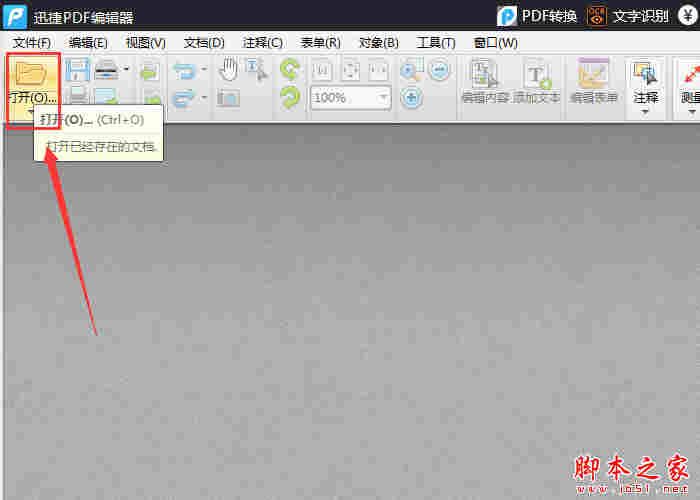
这时,我们打开PDF。如果我们想修改高亮文本的颜色,我们需要在界面中点击“高亮”选项,然后点击里面的“注释样式调色板”按钮。
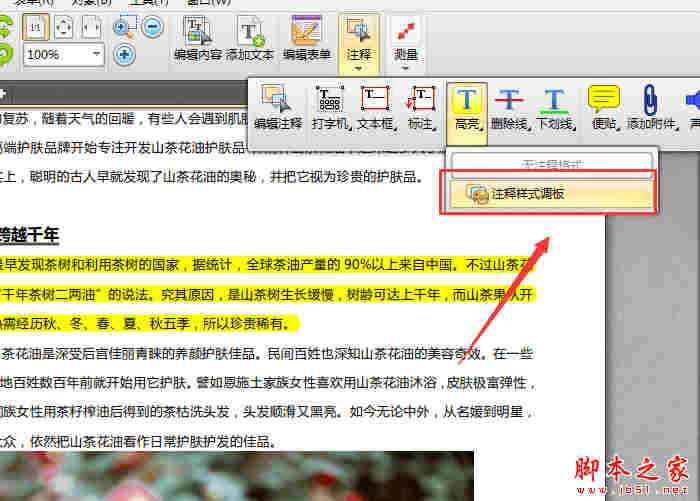
然后我们打开标注样式调板界面,点击“填充颜色”选项,修改高亮文本的颜色。
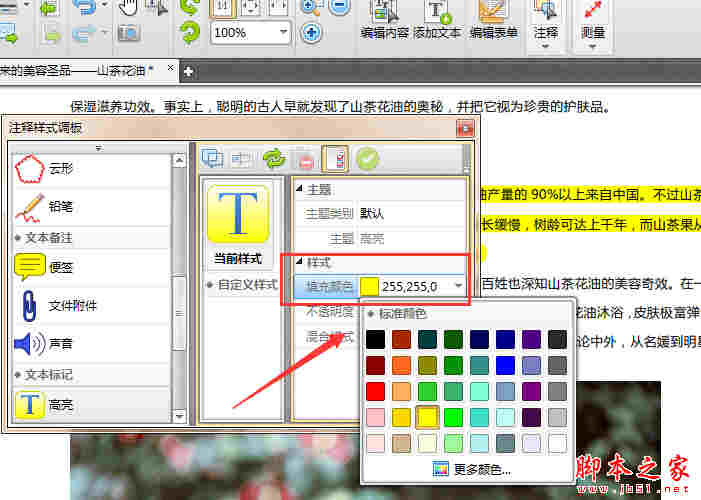
修改完成后,选择需要修改高亮颜色的文本,然后将文本设置为高亮。
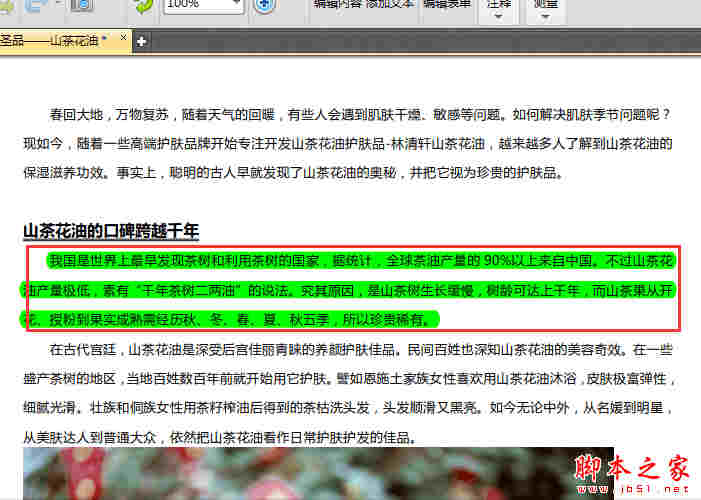
以上是边肖分享的Swift pdf编辑器改变PDF文件中高亮文本颜色的具体过程。希望能帮助你不断发布更多信息,欢迎关注。